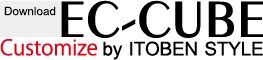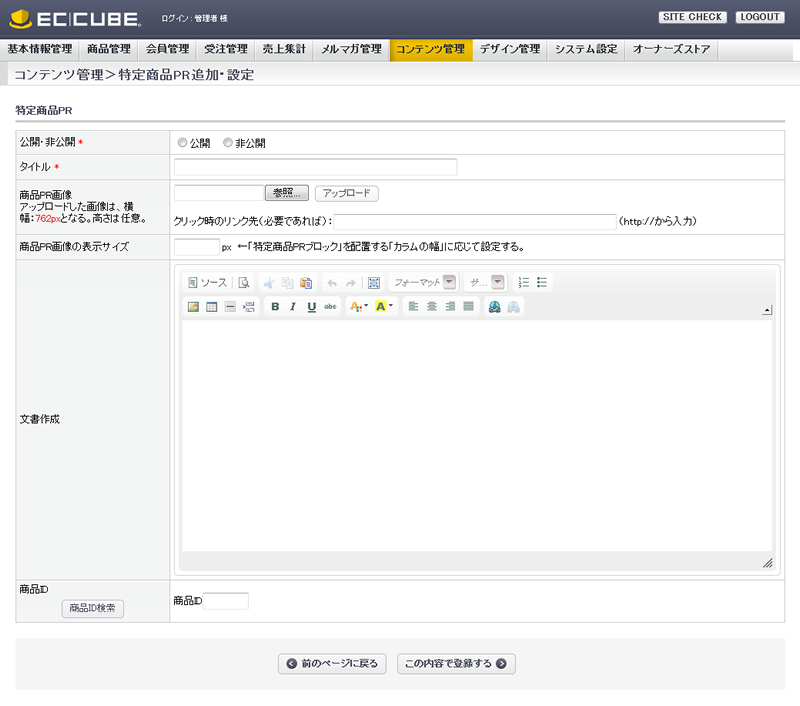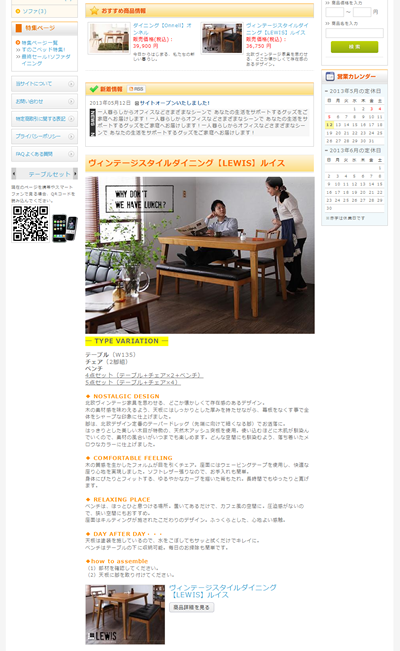特集ページ作成版について(2.13.2以前)
すべて管理画面上の操作で、ページを作成することができます。HTML等の知識は必要ありません。
「特集ページ」と「特定商品PRブロック」を作成することができます。
作成するページ数に制限はありません。
1カラム~3カラムに対応できます。
「特集ページ」と「特定商品PRブロック」を作成することができます。
作成するページ数に制限はありません。
1カラム~3カラムに対応できます。
特集ページ作成版の概要
特集ページを管理画面で登録(作成)する
(1)公開・非公開
非公開にしておくとページは表示されませんので、事前に作成しておくこともできますし、作成途中で保存状態にしておくこともできます。
(2)特集ページ名
個別ページのタイトルとして表示されます。
(3)一覧ページの表示画像
特集ページ一覧に表示します。横幅と高さは「システム設定>パラメーター設定」で変更することができます。SPECIAL_I_IMAGE_WIDTH:特集ページ/一覧画像の横
SPECIAL_I_IMAGE_HEIGHT:特集ページ/一覧画像の縦
アップロードした画像が上記の設定でリサイズされます。
(4)一覧ページのコメント
画像の横に表示されます。タグの使用が可能です。
(5)個別ページの表示画像
個別ページの一番上に表示されます。横幅は、パラメータ設定で変更することができます。SPECIAL_IMAGE_WIDTH:特集ページ/個別画像の横
アップロードした画像が上記の設定でリサイズされます。画像の縦は任意でかまいません。
リンク先にURLを入力すると、画像をクリックしたときに、そのアドレスに遷移します。
(6)文書作成
入力した文章は、画像の下に表示されます。CKeditorを利用することで、文字装飾やリンク、画像の表示が簡単にできます。
(7)表示する商品
商品を5点まで登録することができます。文章の下に表示されます。「商品ID検索」ボタンで、商品IDをコピーし入力します。
フロントページでの表示
特定商品PRブロックの概要
特定商品PRを管理画面で登録(作成)する
(1)公開・非公開
非公開にしておくとコンテンツは表示されませんので、事前に作成しておくこともできますし、作成途中で保存状態にしておくこともできます。
(2)タイトル
特定商品PRのタイトルとして表示されます。
(3)商品PR画像
コンテンツの最初に表示されます。横幅は、パラメータ設定で変更することができます。PRITEM_IMAGE_WIDTH:特定商品PRブロック画像の横
アップロードした画像が上記の設定でリサイズされます。画像の縦は任意でかまいません。
リンク先にURLを入力すると、画像をクリックしたときに、そのアドレスに遷移します。
(4)商品PR画像の表示サイズ
ブロックを配置するカラムの幅に合わせて設定します。EC-CUBEデフォルトの2カラムに配置するのであれば、762pxでぴったり収まるので、PRITEM_IMAGE_WIDTHが762に設定されていれば、ここへの入力は不要です。
3カラムのメインカラムに配置するのであれば、580pxに設定するとぴったり収まります。
(5)文書作成
入力した文章は、画像の下に表示されます。CKeditorを利用することで、文字装飾やリンク、画像の表示が簡単にできます。
(6)表示する商品
商品を1点登録します。「商品ID検索」ボタンで、商品IDをコピーし入力します。